|
|
 |
 |
 |
 |
 |
 |
|
|
|
|
 |
|
|
|
|
|
Profi-Software zum Starten und Auslesen aller ebro EBi 10/11/12 Datenlogger sowie auch aller ebro EBi 20/300/310 Datenlogger.
Darstellung und Auswertung aller Kurven gleichzeitig in einem Diagramm. Grafische und tabellarische Darstellung des Datenverlaufs. Formeleditor zur Berechnung von z.B. A0-Wert, F0-Wert und theoretischer Dampftemperatur und benutzerdefinierte Funktionen zur Auswertung erstellbar.
Softwarevoraussetzungen:
Windows11
|
 |

|
|
|
|
|
|
|
|
|
|
|
|
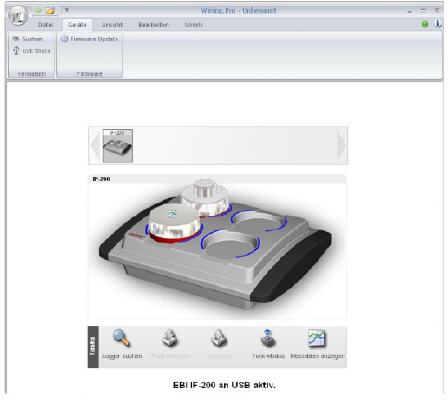
1 Starten der Datenlogger Zum Starten der Datenlogger werden diese in das Interface gelegt und per Software gestartet.
|
|
|
|
|
|
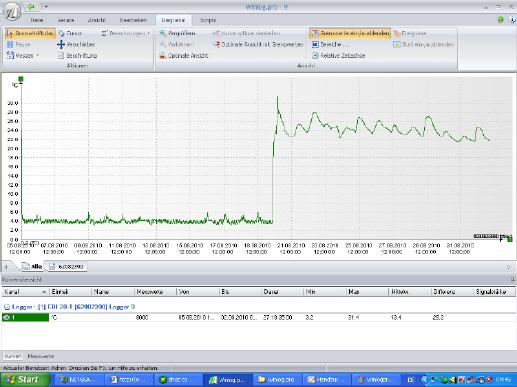
2 Temperaturkurve Nach dem Auslesen der Datenlogger sehen Sie sofort den gesamten Verlauf als Kurve mit Datum und Uhrzeit. Detailbereiche oder einzelne Stunden, Tage können Sie mit Hilfer der Zoomfunktion (Lupe) herauszoomen und so als pdf oder direkt am Drucker ausgeben.
|
|
|
|
|
|
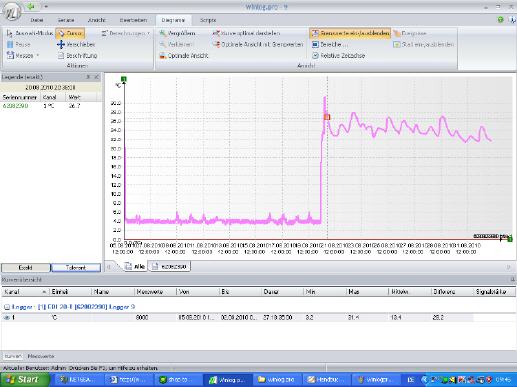
3 NEU! Scan Funktion Bei der Scan Funktion klinkt sich der Cursor auf die ausgewählte Kurve ein und im linken Bereich der Software sehen Sie jeweils die Uhrzeit und den exakten Messwert genau an der Stelle wo Sie den Cursor/Pfeil auf der Kurve hinbewegen.
|
|
|
|
|
|
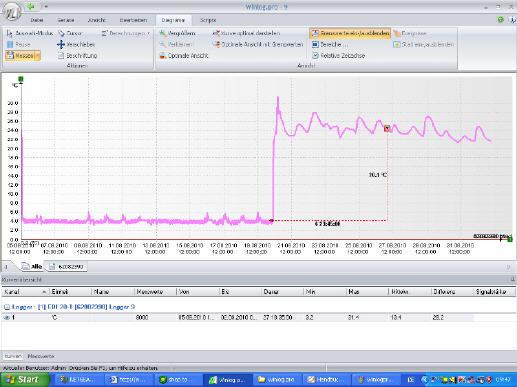
4 NEU! Messfunktion Klicken Sie einen beliebigen Punkt auf der Kurve an und ziehen Sie das Lineal soweit Sie messen möchten. Wenn Sie die Maustaste an der Stelle auslassen wird auf der X-Achse die Zeit von A nach B und auf der Y-Achse der Temperaturunterschied in die Grafik geschrieben. Das erleichtert das schnelle Ausmessen von Haltezeiten oder Temperaturschwankungen.
|
|
|
|
|
|
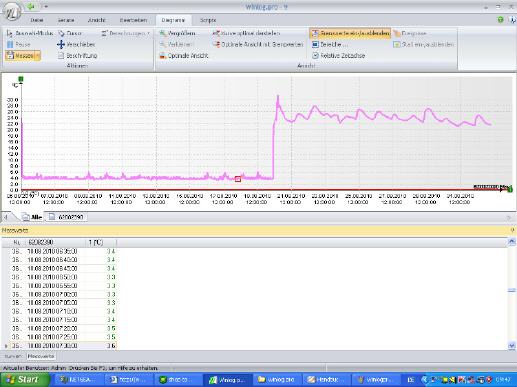
5 Messwert Tabelle Alle Messwerte können auch als Tabelle betrachtet, ausgedruckt oder ins Excel exportiert werden.
|
|
|
|
|
|
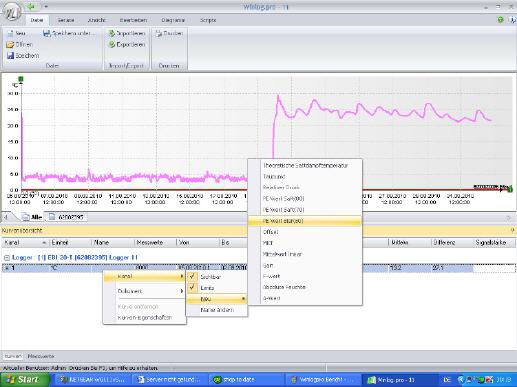
6 Berechnungen durchführen In der Winlog.pro sind Formeln für spezielle Auswertungen in Industrie, Medizin und Pharma hinterlegt (PE-Wert, F-Wert, A0-Wert, Absolute Feuchte etc..). Die Software nimmt für die Berechnung die gemessenen Messwerte der Datenlogger her. Wenn Ihr vorgegebener Sollwert erreicht wurde schreibt die Software "Bestanden", wenn nicht dann "Nicht Bestanden". Die Parameter für die eingetragenen Formeln können von Ihrem QS-Beauftragten(te) genau nach Ihren Vorgaben eingestellt werden. Der Anwender muss den Logger nur Starten, Platzieren und Auslesen. Es erscheint sofort "Bestanden" / "Nicht Bestanden"
|
|
|
|
|
|
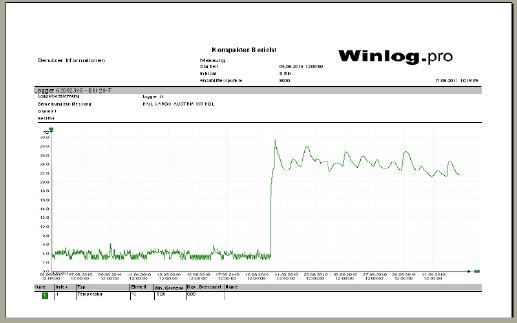
7 Ausdrucken und Abspeichern als PDF Sämtliche Kurven, Tabellen und Beschriftungen die Sie in der Software einstellen, können genau so wie Sie es wollen ausgedruckt oder als PDF-Bericht abgespeichert werden. Sie können dazu noch Texte, Ihr Firmenlogo, Fotos oder Detailzooms aus einzelnen Kurvenabschnitten im Bericht als zusätzliche Seiten einfügen. Und Sie können auch eine Kurve mit mehreren Messungen als Teilkurven extra jeweils als eigene Datei splitten und getrennt speichern.
|
|
 |
